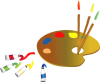Annie

Puedes encontrar el tutorial original aqui
Tutorial original creado por Vérone el 15 mayo de 2011
Gracias a las traductoras que hacen viajar mis tutos por el mundo
material
Tubes :
Tube Femme de Nicole
Tube Paysage de Nicole
Tube Gerbe d'eau de Cajoline
Tube Poissons de Vampy
Tube Chaise de Hakiad
Filtros:
Filter Unlimited_Paper Textures
Filtre Mura's Seamless
Puedes encontrar la mayor parte de los filtros aqui:
Esta traducción está registrada en Twi

Si quieres puedes ayudarte de la regla para situarte en la realización del tutorial
Marcador (Arrastra con el raton)

Si estais listos, podemos comenzar
Abrir todos los tubes en el psp. Duplicarlos (shift+D) y cerrar los originales)
ETAPA 1 : el paisaje
1.-
Abrir una nueva imagen de 800 x 600 pixeles
Llenar con el color #ffe173
Efectos_ Complementos_ Paper Textures_Cardboard Box,Fine
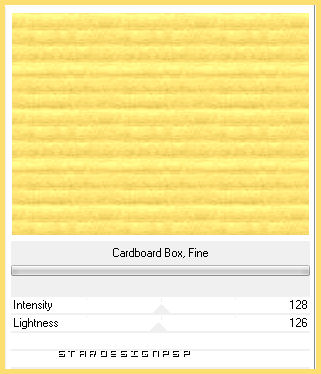
2.-
Capas_ Nueva capa de trama
Selecciones_ Seleccionar todo
Activar el paisaje _nicole-paysagemist6-2011
Edición_ copiar
Edición_ Pegar en la selección
Selecciones_ Anular selección
ETAPA 2 : la máscara
1.-
Capas_ Nueva capa de máscara
Llena con el color #ffe173 (o un color claro elegido en los tonos de vuestro fondo)
2.-
Capas_ Nueva capa de máscara_ A partir de una imagen
Buscar la máscara Jillmask_fan
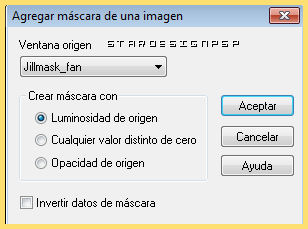
Capas_ Fusionar grupo
Efectos_ Efectos 3D_ Sombra en el color negro
1_1_60_1
3.-
Efectos_ Efectos Geométricos_ Pentágono
Modo de borde_ Envolver
Capas_ Modo de capas_ Pantalla
Efectos_ Efectos 3D_ Sombra en el color negro
0_ 0_ 60_ 20
Efectos_ Filtro personalizado_ Emboss 3
3.-
Activar la herramienta de Selección_ K_ Modo Escala
Colocar el puntero del ratón sobre el cursor inferior central
Subir hasta los 500 pixeles

5.-
Capas_ Duplicar
Imagen_ Voltear
Activar la herramienta de selección_ K_ Modo Escala
Colocar el puntero del ratón sobre el cursor superior central
Bajar hasta los 500 pixeles
ETAPA 3 : la gavilla de agua
Activar el tube _cajoline_pluie_el77
Edición_ Copiar
Edición_ Pegar como nueva capa
Imagen_ Cambiar de tamaño_ Redimensionar al 50%
Todas las capas sin seleccionar
Colocar contra el borde inferior
Capas_ Modo de capas_ Luminosidad Heredada
Capas_ Duplicar
ETAPA 4 : los peces
1.-
Activar el tube _Vampy87
Edición_ Copiar
Edición_ Pegar como nueva capa
Imagen_ Cambiar de tamaño_ Redimensionar al 70%
Todas las capas sin seleccionar
Efectos_ Efectos 3D_ Sombra en el color negro
1_1_60_1
Colocar en la esquina superior izquierda
Efectos_ Filtro personalizado_ Emboss 3
Capas_ Modo de capas_ Pantalla
2.-
Capas_ Duplicar
Capas_ Modo de capas_ Luz Débil
ETAPA 5 : el personaje
1.-
Activar el tube _nicole-femme8-2011
Edición_ Copiar
Edición_ Pegar como nueva capa
Imagen_ Cambiar de tamaño_ Redimensionar al 70%
Todas las capas sin seleccionar
Colocar a la derecha
Efectos_ Efectos 3D_ Sombra en el color negro
0_0_60_20
Colocar a la derecha
2.-
Solo si usas el mismo tube y los mismos colores
Efectos_ Complementos_ Adjust_Variations_ Mid tones
Clic sobre Original
1 clic sobre more yellow
1 clic sobre Lighter
ETAPA 6 : la silla
1.-
Activar el tube _hakiad_element24
Edición_ Copiar
Edición_ Pegar como nueva capa
Imagen_ Cambiar de tamaño_ Redimensionar al 50%
Todas las capas sin seleccionar
Colocar en la esquina inferior izquierda
2.-
Paleta de capas:
Clic sobre el candado de la capa
Llenar con el color blanco
Clic de nuevo sobre el candado
Efectos_ Efectos 3D_ Sombra en el color negro
0_0_30_20
ETAPA 7 : el marco
1.-
Activar la capa del fondo (trama 1)
Edición_ Copiar
Capas_ Fusionar visibles
2.-
Imagen_ Agregar bordes_ Simétrico_ 25 pixeles en el color blanco
Activar la varita mágica_ Seleccionar este borde
Selecciones_ Modificar_ Contraer_ 3 pixeles
Edición_ Pegar en la selección
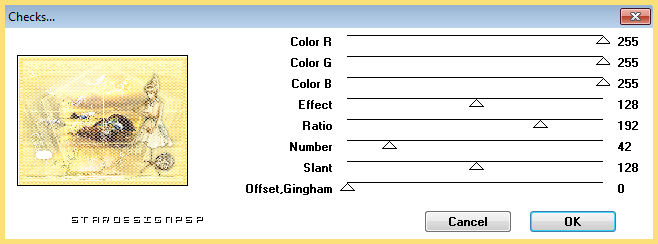
3.-
Efectos_ Complementos_ Simple_Pizza Slice Mirror
Efectos_ Complementos_ Simple__Top Left Mirror
Selecciones_ Anular selección
4.-
Añadir vuestra firma
Fusionar todo
Guardar en formato Jpg optimizado
Gracias por haberlo hecho o interpretado
Este tutorial ha sido realizado por Vérone. Es una creación personal.Cualquier parecido con otro no será mas que coincidencia.
Prohibida su uso o divulgación sin el previo consentimiento de su autora

Concepción y realización © veroreves 2011